Trucos y Consejos
Cómo añadir accesos directos al menú “Enviar a” de Windows
- 27 de julio de 2011
- Actualizado: 13 de junio de 2025, 4:25
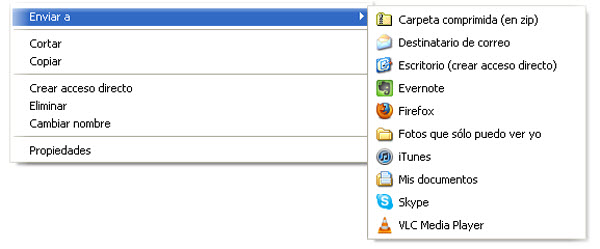
Si eres usuario de Windows, probablemente coincidas con nosotros en que el comando Enviar a del menú contextual del Explorador de Windows es de gran utilidad.
Al hacer clic con el botón derecho sobre un archivo o carpeta y acceder a Enviar a puedes enviar directamente un archivo a una unidad de disco concreta o bien a un programa para que este lo abra.
¿Quieres saber cómo añadir nuevos accesos directos al menú Enviar a? Te lo enseñamos a hacer de dos maneras diferentes:
Desde la carpeta SendTo
Los accesos directos del menú Enviar a están guardados en la siguiente carpeta:
Windows XP
C:\ > Documents and Settings > nombre.deusuario > SendTo
La carpeta SendTo suele estar oculta, de modo que si vas a Documents and Settings es muy posible que no la encuentres. ¿Nuestra recomendación? Accede a la carpeta SendTo desde el menú Ejecutar.
Para ello deberás ir al menú de Inicio y hacer clic en Ejecutar. Se abrirá una ventana. En el cuadro de texto deberás escribir el comando sendto y hacer clic en Aceptar.
Windows Vista y Windows 7
C:\ > Users > Usuario > AppData > Roaming > Microsoft > Windows > SendTo
Para acceder a la carpeta, lo más cómodo será que en la Búsqueda del menú Inicio escribas Shell:sendto y pulses enter. De este modo accederás directamente a la carpeta.
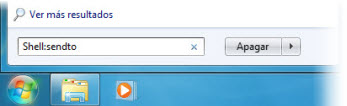
Una vez hecho esto, se abrirá la carpeta SendTo. Por defecto, en esta carpeta encontrarás acceso directo a Carpeta comprimida (en zip), a tu programa de correo predeterminado, a la carpeta Mis Documentos (XP) o Documentos (Vista, 7) y a crear un acceso directo en el Escritorio. Algunos programas como Skype o Evernote añaden también un acceso directo a esta carpeta al instalarse
Ten encuenta que si conectas una unidad de disco extraíble, ésta aparecerá automáticamente en el menú Enviar a, pero no se podrá ver en la carpeta SendTo.
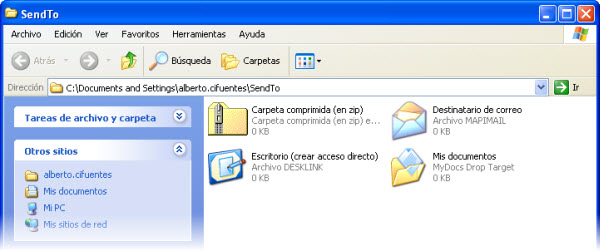
Para añadir nuevos accesos directos dirígete a Archivo y haz clic en Nuevo > Acceso Directo. Ahora puedes añadir cuantos accesos directos quieras: Bloc de Notas, Navegador de Internet, etcétera…
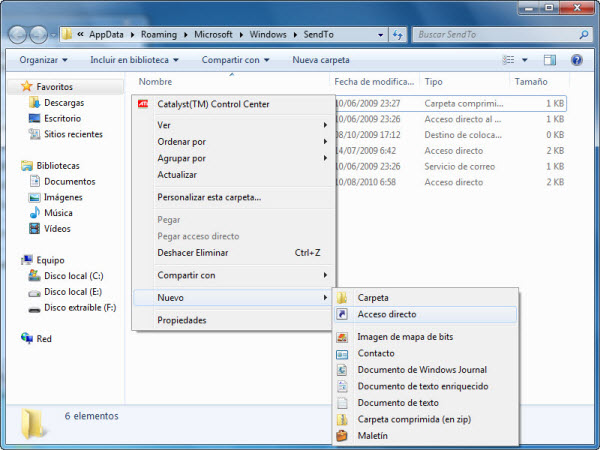
Así es como quedaría el menú Enviar a al hacer clic con el botón derecho sobre algún archivo o carpeta una vez añadidos nuevos accesos.
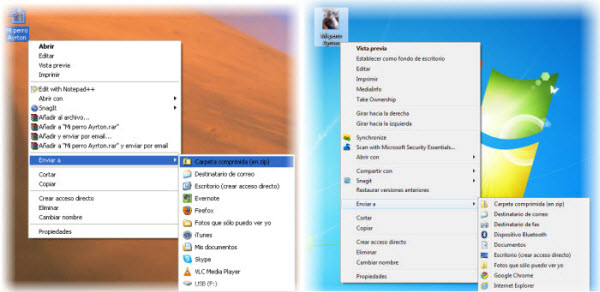
Utilizando sendtosendto
Existe otra manera de realizar esta operación, y es mediante una sencilla aplicación llamada sendtosendto (traducción: enviaraenviara).
Lo primero que tienes que hacer es descargar sendtosendto. Una vez descargado, deberás ejecutar el programa e instalarlo en tu equipo.
Una vez instalado, no tendrás que hacer nada más, ya que sendtosendto colocará automáticamente una nueva opción en el menú Enviar a, Agregar aquí.
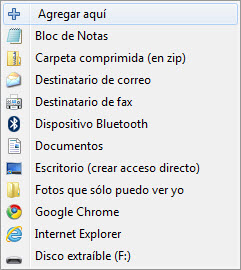
Para añadir un nuevo acceso directo a una carpeta o archivo bastará con hacer clic con el botón derecho sobre el archivo en cuestión, acceder al menú Enviar a y hacer clic en Agregar aquí. Aparecerá entonces una ventana en la que escribir el nombre del acceso directo. Una vez, escrito, dale a Create.

Y ya tienes el acceso directo añadido al menú Enviar a.
¿Qué te ha parecido este tutorial? Cuéntanos que accesos directos tienes añadidos al menú Enviar a
También te puede interesar
 Noticias
NoticiasVuelve a Netflix con una cuarta temporada la serie más icónica de la plataforma con un nuevo actor para su personaje protagonista y muchas sorpresas
Leer más
 Noticias
NoticiasLa serie más esperada de Netflix sorprende con su nuevo y definitivo tráiler
Leer más
 Noticias
NoticiasObsidian presenta la edición premium de su mejor juego con contenido exclusivo
Leer más
 Noticias
NoticiasLa película más mítica de los 80 vuelve a los cines para celebrar su 40 cumpleaños
Leer más
 Noticias
NoticiasEste juego no ha sido lo que se esperaba de él, pero sus creadores no tiran la toalla
Leer más
 Noticias
NoticiasEstas dos películas son las más esperadas de 2026 y se estrenan el mismo día
Leer más